1. Tổng quan
Bài viết hướng dẫn cách sử dụng chức năng xem báo cáo tổng hợp số liệu trên nhiều chi nhánh, giúp dễ dàng theo dõi số liệu tập trung tại tổng công ty
Nội dung trình bày thao tác lựa chọn chi nhánh, thiết lập tham số và hiển thị báo cáo.
Chức năng này chỉ áp dụng cho chi nhánh phụ thuộc, hỗ trợ quản lý và so sánh hiệu quả kinh doanh giữa các đơn vị trong cùng hệ thống.
2. Các bước thực hiện
Để xem báo cáo tổng hợp số liệu trên nhiều chi nhánh thao tác như sau:
Bước 1: Chọn Chi nhánh làm việc là Tổng công ty
Bước 2: Chọn báo cáo cần xem, ví dụ xem tổng hợp nhiều chi nhánh trên báo cáo Tổng hợp bán hàng theo khách hàng:
Vào Báo cáo\Bán hàng\Tổng hợp bán hàng theo khách hàng tại giao diện Chọn tham số có thể chọn Chi nhánh theo 2 cách sau:
Cách 1: Nhấn mũi tên ▼ để tích chọn thủ công chi nhánh cần lấy số liệu lên báo cáo
Cách 2: Tích chọn Bao gồm số liệu chi nhánh phụ thuộc sẽ tự động lên toàn bộ chi nhánh phụ thuộc
Bước 3: Chọn các tham số liên quan như Kỳ báo cáo, Đơn vị, Mã khách hàng,… nhấn Đồng ý để hiển thị báo cáo:
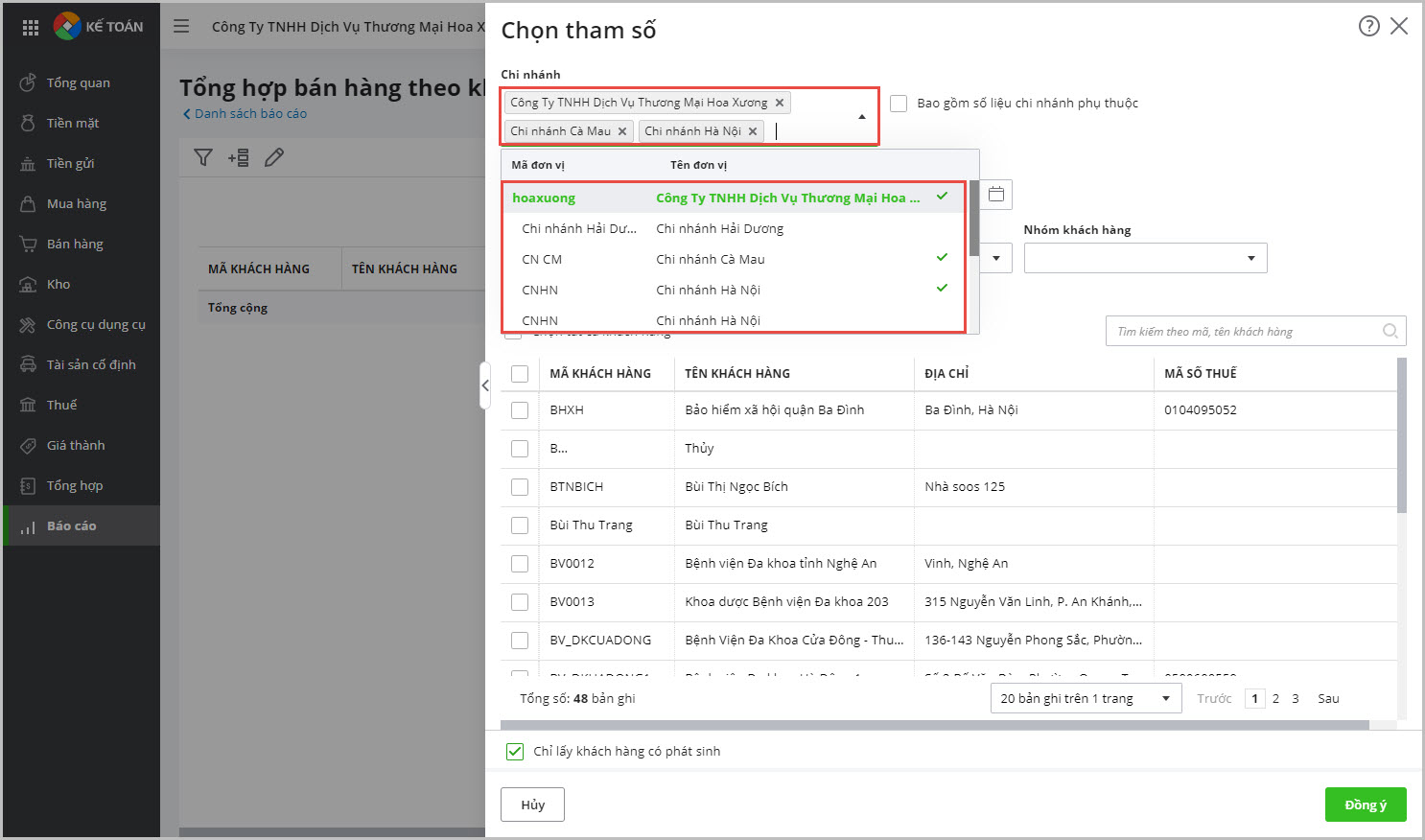
Lưu ý: Chức năng xem báo cáo theo nhiều chi nhánh chỉ hỗ trợ xem cho chi nhánh phụ thuộc










 contact@misa.com.vn
contact@misa.com.vn 024 3795 9595
024 3795 9595 https://www.misa.vn/
https://www.misa.vn/




